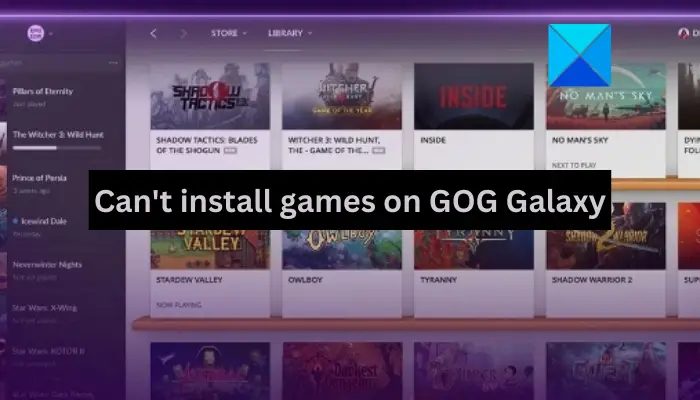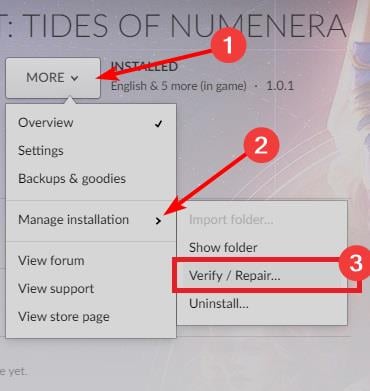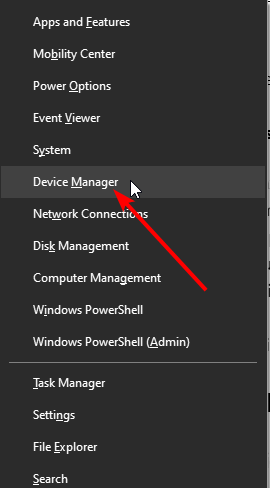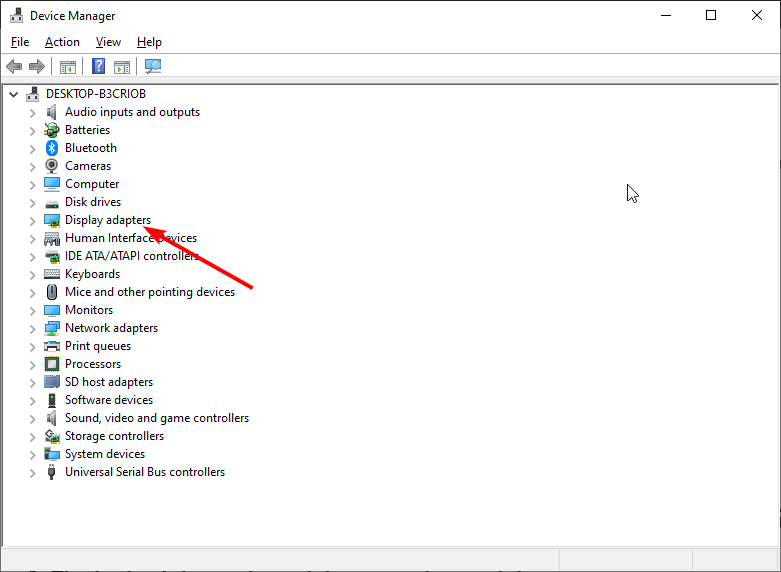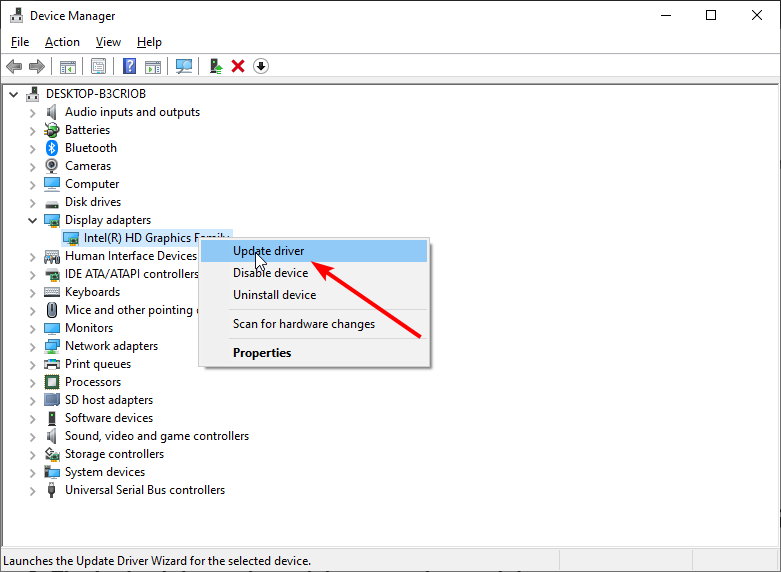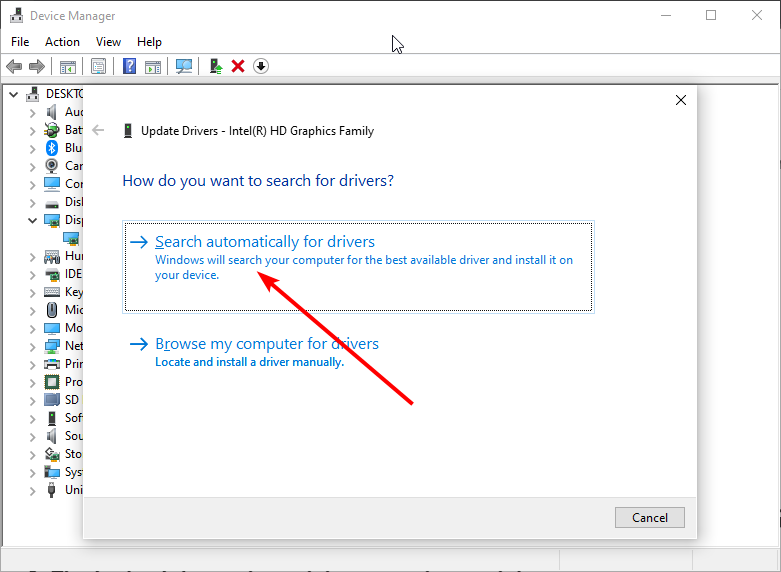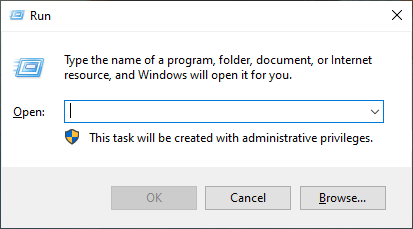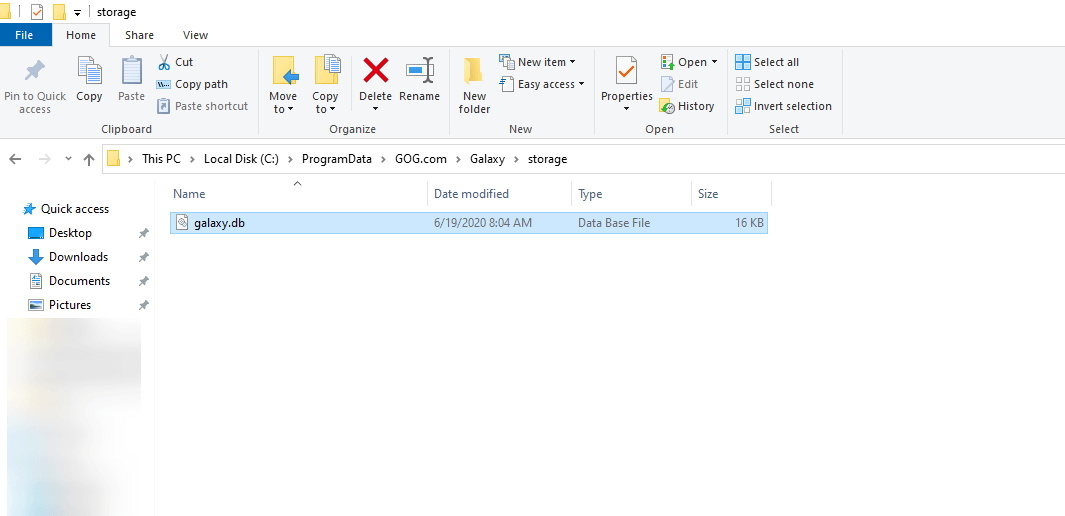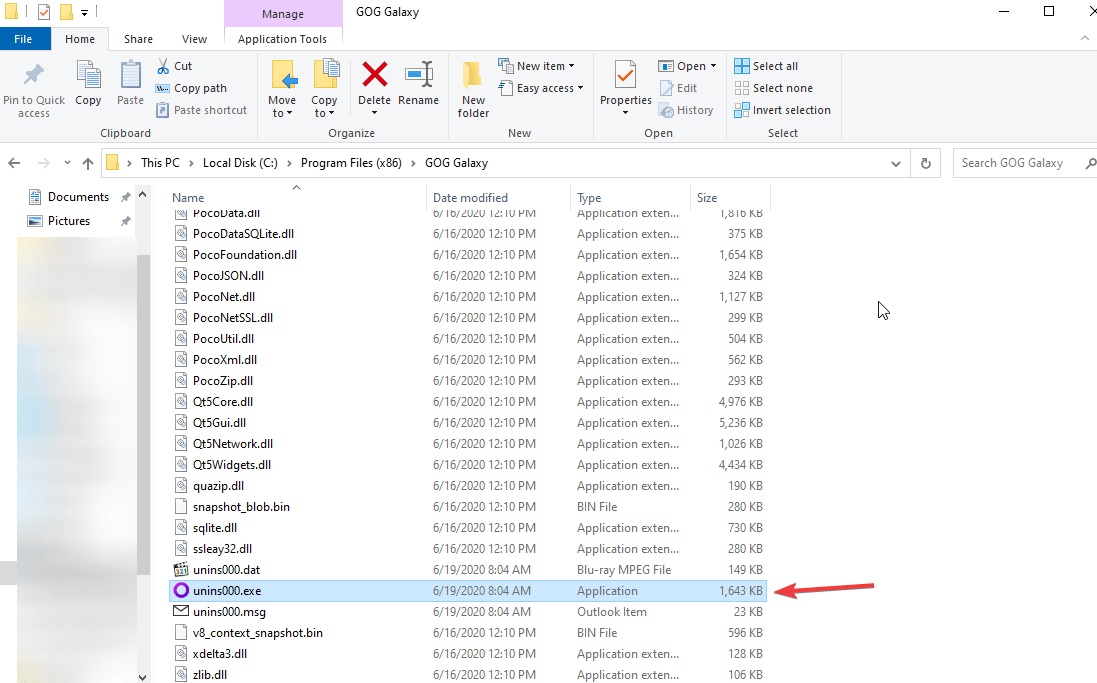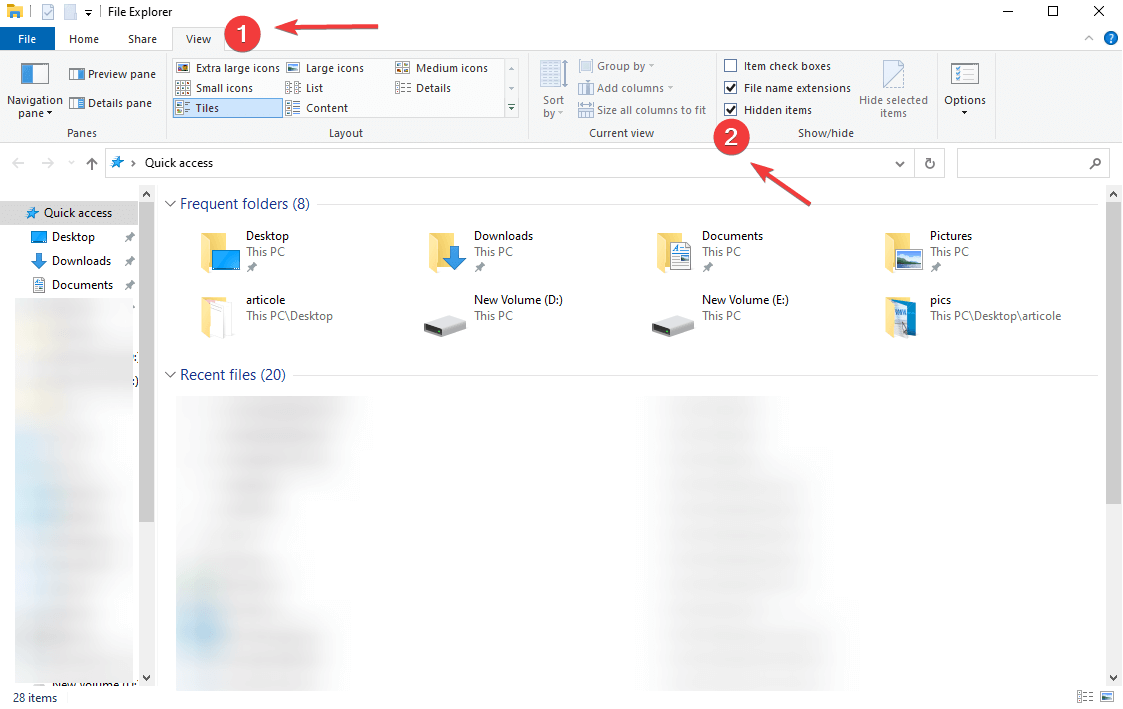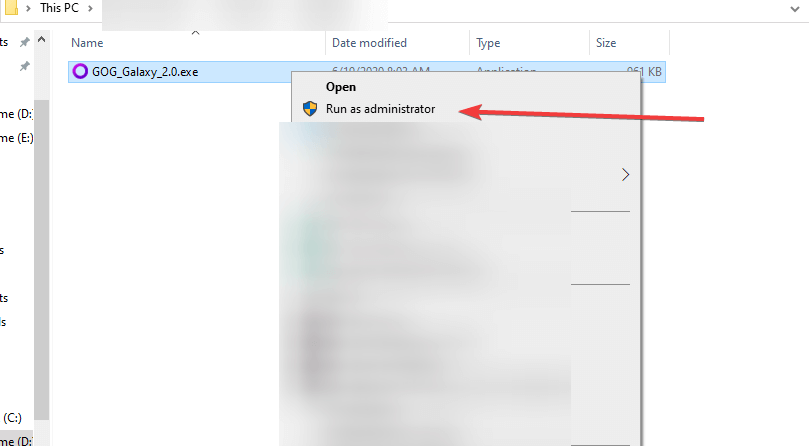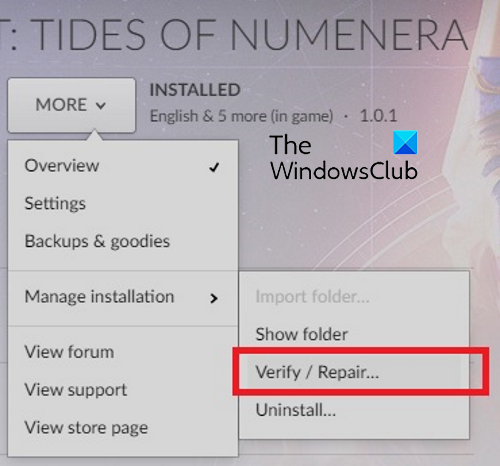Вы не можете устанавливать игры на GOG Galaxy? Несколько пользователей жаловались, что при попытке установить игры GOG через приложение GOG Galaxy возникает ошибка «Ошибка установки» или установка зависает, и игра просто не устанавливается.
Теперь эта проблема может возникнуть, если у вас недостаточно свободного места на диске для загрузки и сохранения игры. Кроме того, если у вас слабое интернет-соединение, игра не установится. Кроме того, вмешательство стороннего антивируса и брандмауэра может быть еще одной причиной того, что вы не можете устанавливать игры на GOG Galaxy. Если вы также столкнулись с той же проблемой, мы вам поможем. Вы можете следовать решениям, которые мы упомянули, и без проблем устанавливать игры GOG.
Если вам не удается установить игры из GOG Galaxy на свой компьютер, воспользуйтесь следующими исправлениями, чтобы решить проблему:
- Убедитесь, что у вас достаточно места на диске для установки новых игр.
- Проверьте подключение к Интернету.
- Используйте вариант проверки/восстановления.
- Удалите файл Galaxy.db.
- Отключите сторонний антивирус/брандмауэр.
- Измените настройки безопасности для папки GOG Galaxy.
- Переустановите GOG Galaxy.
- Попробуйте установить игры GOG через браузер.
1]Убедитесь, что у вас достаточно места на диске для установки новых игр.
Если вы не можете загрузить и установить игру на GOG Galaxy или установка не удалась, убедитесь, что на вашем жестком диске достаточно места для сохранения игры. Если ваш жесткий диск, на который вы устанавливаете игру, заполнен или имеет очень мало свободного места, игра не установится. Большинство файлов игры имеют большой размер. Итак, вам нужно иметь достаточно свободного места для загрузки и установки новой игры на GOG. Вы можете проверить требования к дисковому пространству для рассматриваемой игры и убедиться, что ваша система соответствует этим требованиям.
Если на вашем жестком диске недостаточно места для хранения, вы можете очистить диск. Для этого используйте инструмент очистки диска, который входит в состав Windows. Вот как
- Сначала запустите «Очистка диска», выберите целевой жесткий диск, на который вы пытаетесь установить игры, и нажмите «ОК».
- После этого отметьте все файлы, включая временные и другие файлы кеша, которые вы хотите удалить, и нажмите кнопку «ОК».
- После удаления файлов проверьте, достаточно ли места на диске. Если нет, попробуйте очистить некоторые ненужные файлы и посмотреть, решена ли проблема.
После очистки места на диске проверьте, можете ли вы загружать и устанавливать игры в GOG или нет. Если нет, то должна быть какая-то другая основная причина проблемы. Таким образом, вы можете использовать следующее потенциальное исправление для решения проблемы.
2]Проверьте подключение к Интернету.
Вам необходимо активное и стабильное подключение к Интернету, чтобы загружать и устанавливать игры на GOG или любой другой платформе. Если есть проблема с подключением к Интернету, установка игры, скорее всего, завершится ошибкой. Большинство онлайн-видеоигр имеют большой размер и требуют быстрого и активного интернета. Поэтому убедитесь, что вы подключены к стабильному и надежному интернет-соединению, которое может загружать необходимые файлы игры. Вот несколько советов, которым вы можете следовать, чтобы оптимизировать ваше интернет-соединение:
Если ваш интернет работает нормально, используйте следующее исправление.
Совет: исправьте ошибку «Недостаточно места на диске» в GOG Galaxy Launcher на ПК с Windows.
3]Используйте параметр «Проверка/восстановление».
Если установка игры не удалась с Установка не удалась ошибка, вы можете проверить и исправить установку, а затем повторить попытку установки. GOG Galaxy предлагает для этого специальную опцию проверки/восстановления. Вот как:
- Сначала откройте GOG Galaxy и перейдите в раздел «Библиотека».
- Теперь найдите и выберите игру, установку которой необходимо исправить.
- Затем нажмите кнопку со стрелкой раскрывающегося списка «Дополнительно» и выберите параметр «Управление установкой».
- После этого нажмите «Подтвердить/Восстановить» и следуйте инструкциям, чтобы позволить GOG Galaxy восстановить установку игры.
- После этого попробуйте переустановить игру и посмотрите, решена ли проблема.
4]Удалите файл Galaxy.db
Galaxy.db — это файл базы данных GOG Galaxy. Если он поврежден, это вызовет такие проблемы, как сбой установки. Следовательно, вы можете попробовать удалить файл Galaxy.db, а затем посмотреть, сможете ли вы установить свои игры. После удаления GOG Galaxy сбросит файл и создаст новый. Вы также можете создать резервную копию этого файла на всякий случай.
Чтобы удалить файл Galaxy.db, выполните следующие действия:
Этот метод сработал, что подтвердили несколько пострадавших пользователей на различных форумах. Но, если это не работает для вас, используйте другое исправление.
Читать: игра GOG исчезла, не отображается или исчезла из GOG GALAXY.
5]Отключить сторонний антивирус/брандмауэр
Проблема может быть вызвана тем, что ваш антивирус или брандмауэр блокирует работу GOG Galaxy по назначению. В результате установка игры не удалась. Следовательно, вы можете попробовать временно отключить антивирус и брандмауэр, а затем посмотреть, решена ли проблема. Если да, то можете быть уверены, что ваша программа безопасности является главным виновником того, что вы не можете устанавливать игры на GOG Galaxy.
Чтобы навсегда решить эту проблему, вы можете добавить исключение для GOG Galaxy в свой антивирус и брандмауэр. Откройте настройки вашего антивируса и перейдите в настройки исключений. После этого добавьте в список исключений следующие исполняемые файлы:
C:Program Files (x86)GOG GALAXYGalaxyClient.exe C:Program Files (x86)GOG GALAXYGalaxyClientService.exe C:ProgramDataGOG.comGalaxyredistsGalaxyCommunication.exe
После этого перезапустите GOG Galaxy, а затем без проблем установите свои игры.
Если этот сценарий к вам неприменим, примените следующее исправление.
6]Измените настройки безопасности для папки GOG Galaxy.
По мнению многих пользователей, изменение настроек безопасности для папки GOG Galaxy помогло им решить проблему. Вы также можете попробовать сделать то же самое и посмотреть, сможете ли вы успешно установить игры или нет. Вот как это сделать:
- Во-первых, полностью завершите GOG Galaxy и любой связанный с ним процесс из диспетчера задач.
- Теперь откройте Проводник с помощью Win+E и перейдите в папку установки GOG Galaxy, которую по умолчанию вы можете найти в следующем месте: C:Program Files (x86)GOG GALAXY.
- Затем щелкните правой кнопкой мыши папку GOG GALAXY и выберите пункт «Свойства» в контекстном меню.
- После этого на вкладке «Общие» обязательно снимите флажок «Только для чтения».
- Теперь перейдите на вкладку «Безопасность», нажмите кнопку «Изменить», а затем установите флажок «Полный доступ» для всех пользователей.
- После этого нажмите кнопку «Применить» > «ОК», чтобы применить новые настройки.
- Наконец, снова откройте GOG Galaxy и попробуйте установить игру.
См.: Как откатить игру GOG Galaxy до предыдущей версии?
7]Переустановите GOG Galaxy
Если ни одно из вышеперечисленных решений вам не помогло, возможно, игровой клиент GOG установлен неправильно или поврежден. И именно поэтому вы не можете устанавливать игры. Следовательно, в этом случае вы можете переустановить приложение GOG Galaxy и проверить, решена ли проблема.
Чтобы переустановить GOG Galaxy, вам необходимо полностью удалить его с вашего ПК. Вы можете удалить GOG Galaxy с помощью приложения «Настройки». Откройте приложение «Настройки», перейдите в «Приложения» и нажмите «Установленные приложения». Теперь выберите приложение GOG Galaxy, нажмите кнопку с тремя точками и выберите вариант «Удалить». Следуйте подсказкам и завершите процесс. Когда закончите, перейдите в следующее место и удалите все файлы:
C:Program Files (x86)GOG Galaxy C:ProgramDataGOG.com C:Users<ваше имя пользователя>AppDataLocalGOG.comGalaxy
Кроме того, удалите другие остаточные и оставшиеся файлы GOG Galaxy в других местах.
Если указанные выше папки скрыты, перейдите в меню «Вид» в проводнике и выберите параметр «Показать» > «Скрытые элементы».
После этого вы можете загрузить последнюю версию GOG Galaxy, а затем установить ее в своей системе.
8]Попробуйте установить игры GOG через браузер.
GOG предлагает два варианта загрузки для установки ваших любимых игр. В одном из них вы можете использовать приложение GOG Galaxy для загрузки и установки игр и связанных с ними обновлений. Второй вариант — загрузить игры через веб-браузер в виде отдельного установщика. Поскольку первый метод вам не подходит, попробуйте использовать автономный установщик для установки игр.
Вы можете зайти на официальный сайт GOG и войти на сайт под своей зарегистрированной учетной записью. После этого выберите игру, которую хотите установить, нажмите ЗАГРУЗИТЬ АВТОНОМНЫЕ РЕЗЕРВНЫЕ ИНСТАЛЛЯТОРЫ ИГРЫ и загрузите установочные файлы для своей игры. Затем вы можете запустить установочный файл на своем компьютере и, следуя инструкциям на экране, установить игру. Надеюсь, этот метод сработает для вас, если ни одно из перечисленных выше решений не помогло вам.
Как вручную установить игру GOG?
Чтобы установить игру GOG на Windows, вы можете использовать приложение GOG Galaxy. Загрузите и установите GOG Galaxy с его веб-сайта, а затем откройте его. Перейдите на вкладку «Игры», выберите игру, которую хотите установить, а затем нажмите кнопку «УСТАНОВИТЬ», чтобы установить игру. С другой стороны, вы также можете использовать автономные установщики для загрузки и установки игр GOG на свой компьютер. Посетите официальный веб-сайт GOG, войдите в свою учетную запись, выберите игру и загрузите необходимые установочные файлы. Затем вы можете запустить установщик и установить игру на свой компьютер.
Почему игра не устанавливается?
Если ваши игры не устанавливаются в GOG Galaxy, возможно, у вас слабое подключение к Интернету или жесткий диск, на который вы хотите установить игру, переполнен или на нем недостаточно свободного места. Кроме того, другими причинами той же проблемы могут быть поврежденный файл Galaxy.db, блокировка антивирусом или брандмауэром, настройки безопасности для папки GOG Galaxy и поврежденная установка GOG Galaxy.
Связанное чтение: GOG Galaxy не отслеживает мое игровое время.
Your graphics drivers might be stopping the game installation
by Teodor Nechita
Eager to help those in need, Teodor writes articles daily on subjects regarding Windows, Xbox, and all things tech-related. When not working, you may usually find him either… read more
Updated on August 17, 2022
Reviewed by
Vlad Turiceanu
Passionate about technology, Windows, and everything that has a power button, he spent most of his time developing new skills and learning more about the tech world. Coming… read more
- The GOG Galaxy installation failed error can be caused by outdated graphics drivers.
- Another known cause of the issue is faulty GOG Galaxy files installed on your device.
- A quick and effective fix is to update your graphics driver with a specialized tool.
- CPU, RAM and Network limiter with hot tab killer
- Integrated with Twitch, Discord, Instagram, Twitter and Messengers directly
- Built-in sound controls and custom music
- Custom color themes by Razer Chroma and force dark pages
- Free VPN and Ad blocker
- Download Opera GX
As many in the gaming community know, GOG.com is an online store for some of the best games. They also offer a gaming client, GOG Galaxy.
From here, you can install and update games or organize them as you like. But what happens when you try installing a game on GOG Galaxy and the Installation failed / Configuration error message pops up?
This guide contains simple yet effective fixes for that. Just make sure you follow the instructions, and things will be back to normal.
Why did the GOG Galaxy installation failed?
The GOG Galaxy installation failed error is usually down to outdated video card drivers. This is because your graphics card needs to meet a specific requirement before installing games.
Also, the error might be caused by a faulty installation file or incomplete installation altogether. Irrespective of the cause, we have the right fixes to help solve the issue in this guide.
How do I verify files in GOG?
- Open GOG Galaxy.
- Click on the game to verify its files in the Library section.
- Click on the dropdown before More.
- Hover your mouse on the Manage Installation option.
- Click on the Verify/Repair option.
- Click on VERIFY GAME to confirm the action.
- Wait for the verification process to complete.
How do I fix the installation failed / Configuration error in GOG?
1. The first solution is to update your video card drivers
- Press the Windows key + X and select Device Manager.
- Double-click on the Display Adapters option to expand it.
- Right-click on any driver there and select Update driver.
- Click the Search automatically for drivers option.
- Install the updates if there are any available.
All avid gamers know installing the latest drivers can get you out of trouble. So, this might be the quickest way to fix the GOG Galaxy installation failed E4, E3, E7, E9, E2, E1, and other variations of the error.
Also, if you don’t want to go through the stress of installing the drivers manually, you can automate the process with DriverFix.
Some PC issues are hard to tackle, especially when it comes to corrupted repositories or missing Windows files. If you are having troubles fixing an error, your system may be partially broken.
We recommend installing Restoro, a tool that will scan your machine and identify what the fault is.
Click here to download and start repairing.
DriverFix is a top-notch driver updater that automatically searches, installs, and fixes missing, broken, and outdated drivers. You only need to grant permission for the driver installation, which takes care of the rest.

DriverFix
Driver updater, installer, and backup for any type of drivers from any PC manufacturer.
2. Delete the galaxy.db file
- Make sure GOG Galaxy is closed.
- Press the Windows+R keys to open the Run dialog box. It looks like this.
- Now, type in the command below and click the OK button. This should open the folder where galaxy.db file is.
C:ProgramDataGOG.comGalaxyStorage - Delete the file.
- After that, restart GOG Galaxy.
Galaxy.DB is the database file for GOG Galaxy, and it can get corrupt. By deleting it, GOG Galaxy creates a new one. In other words, it repairs the database.
- Diablo 4: What’s the best class and what should you play?
- Windows 7 Games for Windows 11: How to Download & Play
3. Perform a clean install of GOG Galaxy
- The first step is to uninstall GOG Galaxy by running unins000.exe. You can find it in the default installation folder: C:Program Files(x86)GOG Galaxy
- In File Explorer, go to View, then check Hidden files.
- Remove the following folders:
C:ProgramDataGOG.comC:UsersAll UsersGOG.comC:UsersyouruserAppDataLocalGOG.comGalaxyConfiguration - Your user is your account name for Windows.
- After you restart your system, go to GOG Galaxy’s official website and download the latest version.
- Right-click on it and click Run as administrator.
- Start GOG Galaxy and check if the problem is solved.
Is GOG better than Steam?
GOG is a distinctively different platform from Steam. As expected, these two top online video game stores have pros and cons.
However, the difference in quality and overall performance between them is small. For the top classic games, GOG should be your ideal pick.
But if you want a platform to play online multiplayer games with your friends, Steam is your go-to option.
So, these are the fixes we invite you to try if you ever encounter an Installation failed / Configuration error when installing a game in GOG Galaxy.
Are you facing other gaming issues like Steam won’t go online/stuck in offline mode? Then check our detailed guide to fix it easily.
Please use the comment sections below if you have questions or want to leave us a message.
Still having issues? Fix them with this tool:
SPONSORED
If the advices above haven’t solved your issue, your PC may experience deeper Windows problems. We recommend downloading this PC Repair tool (rated Great on TrustPilot.com) to easily address them. After installation, simply click the Start Scan button and then press on Repair All.
Как исправить игры GOG, не устанавливаемые
GOG Galaxy — игровое клиентское программное обеспечение, с помощью которого игроки могут приобретать и устанавливать новые игры для Windows 10. Однако некоторые пользователи размещают на форуме GOG сообщения об ошибках установки , возникающих в играх, которые они пытались установить. Таким образом, пользователи не могут запустить игру с игровым клиентом GOG, когда возникает такая проблема.
Как пользователи могут исправить игры GOG, которые не устанавливаются?
1. Освободите место на жестком диске
Ошибка установки не удалась для пользователей с переполненными жесткими дисками. Попробуйте освободить место на жестком диске, если накопитель почти заполнен. Удаление лишнего программного обеспечения — это, пожалуй, самый быстрый и лучший способ освободить немного места на жестком диске. Пользователи также могут использовать очистители дисков для удаления кэшей браузера и временных файлов, которые также могут тратить пространство на жестком диске.

Читайте также: 7 лучших способов освободить место на жестком диске на ПК
2. Выберите опцию проверки / восстановления
- Некоторые пользователи исправили ошибку « Ошибка установки» с помощью опции « Проверка / восстановление» в GOG Galaxy. Сначала откройте клиентское программное обеспечение GOG.
- Затем найдите и выберите установку игры, которую нужно исправить, в библиотеке GOG Galaxy.
- Нажмите кнопку « Дополнительно» и выберите подменю « Управление установкой» .
- Нажмите « Проверить / восстановить» .
3. Удалите файл Galaxy.db
- Пользователи подтвердили, что удаление файла galaxy.db может устранить ошибку Installation Failed для игр GOG. Во-первых, убедитесь, что игровой клиент GOG не запущен.
- Откройте проводник с помощью сочетания клавиш Windows + E.
- Откройте подпапку GOG Storage, которая обычно находится по этому пути по умолчанию: C: ProgramData GOG.com Galaxy Storage.
- Выберите файл galaxy.db в этой папке.
- Нажмите кнопку Удалить , чтобы стереть файл, который сбросит базу данных.
4. Отключите стороннее антивирусное программное обеспечение
- Ошибка установки не удалась из -за стороннего антивирусного программного обеспечения (особенно Avast). Попробуйте удалить стороннее антивирусное программное обеспечение из автозагрузки системы, щелкнув правой кнопкой мыши панель задач и выбрав Диспетчер задач .
- Нажмите вкладку «Пуск».
- Выберите антивирусную утилиту и нажмите кнопку « Отключить» .
- Закройте утилиту диспетчера задач и перезапустите Windows.
- Кроме того, пользователи обычно могут временно отключить антивирусные утилиты, щелкнув правой кнопкой мыши на значках в системном трее и выбрав параметр отключения или отключения.
- Либо пользователи могут удалить антивирусные утилиты, открыв апплет « Панель управления программами и функциями», выбрав в списке антивирусное программное обеспечение и нажав « Удалить» .
4. Настройте параметры безопасности папки GOG Galaxy
- Пользователи также исправили ошибки « Установленные ошибки», сняв флажок « Только чтение» для папок GOG Galaxy и игр. Откройте проводник в Windows.
- Щелкните правой кнопкой мыши папку GOG Galaxy в проводнике и выберите « Свойства» .
- Снимите флажок « Только чтение» , если он выбран, на вкладке «Общие».
- Нажмите кнопку Применить и ОК .
- Затем отмените выбор параметров « Только чтение» для папок, в которые входят игры, для которых возникает ошибка « Ошибка установки» .
Вышеуказанные разрешения исправили ошибки установки GOG для многих пользователей. Однако может быть больше потенциальных исправлений, и пользователи, которые исправили ошибки Ошибка установки с другими разрешениями, могут поделиться ими ниже.
СВЯЗАННЫЕ СТАТЬИ, ЧТОБЫ ПРОВЕРИТЬ:
- Исправлено: сбой компьютера во время игры в Windows 10
- Полное исправление: синий круг при игре в Windows 10, 8.1, 7
Помогите! Не знаю просто, куда ещё обратится по этому поводу. Купил ведьмака, хочу начать загрузку. Скачал клиент Gog galaxy, начинаю установку, а она как не начиналась, так и не началась. Пробовал перезапускать установку несколько раз и ждал по часу. Без толку. Писал в ТП на электронную почту, пока ответа нет. Помогите, может кто сталкивался? При чем, на кнопку отмены нажать нельзя, появляется звук ошибки. Но в диспетчере установщик отвечает «Работает», только после экстренного выключения установщика появляется надпись завершить сейчас или проверить на ошибки.
Обновлено май 2023: перестаньте получать сообщения об ошибках и замедлите работу вашей системы с помощью нашего инструмента оптимизации. Получить сейчас в эту ссылку
- Скачайте и установите инструмент для ремонта здесь.
- Пусть он просканирует ваш компьютер.
- Затем инструмент почини свой компьютер.
Если вы столкнулись с ошибкой доступа к диску при установке игры через GOG GALAXY, убедитесь, что ваше программное обеспечение безопасности (антивирус, антишпионское ПО, брандмауэр и т. Д.) Не мешает GOG GALAXY открывать файлы с расширением .exe. Для этого убедитесь, что GOG GALAXY добавлен в список доверенных приложений программы (белый список). Как это сделать, зависит от программного обеспечения безопасности.

Также убедитесь, что вы используете учетную запись с правами администратора и что у вас есть полный доступ к папке, в которую вы хотите установить игру.
- Убедитесь, что галактика GOG закрыта.
- Нажмите win + R, чтобы открыть диалоговое окно «Выполнить». Это похоже на это.
- Теперь введите C: ProgramData GOG.com Galaxy Storage и нажмите ОК.
- Эта команда открывает папку, в которой находится файл galaxy.db.
- Удалите файл.
- Затем перезапустите GOG Galaxy.

Galaxy.DB — это файл базы данных GOG Galaxy, который может быть поврежден. Если вы удалите его, GOG Galaxy создаст новый файл. Другими словами, он восстанавливает базу данных.
Выполнение чистой установки GOG Galaxy
Обновление за май 2023 года:
Теперь вы можете предотвратить проблемы с ПК с помощью этого инструмента, например, защитить вас от потери файлов и вредоносных программ. Кроме того, это отличный способ оптимизировать ваш компьютер для достижения максимальной производительности. Программа с легкостью исправляет типичные ошибки, которые могут возникнуть в системах Windows — нет необходимости часами искать и устранять неполадки, если у вас под рукой есть идеальное решение:
- Шаг 1: Скачать PC Repair & Optimizer Tool (Windows 10, 8, 7, XP, Vista — Microsoft Gold Certified).
- Шаг 2: Нажмите «Начать сканирование”, Чтобы найти проблемы реестра Windows, которые могут вызывать проблемы с ПК.
- Шаг 3: Нажмите «Починить все», Чтобы исправить все проблемы.

- Сначала удалите GOG Galaxy, запустив unins000.exe.
- Вы найдете его в папке установки по умолчанию, C: Programs (x86) GOG Galaxy.
- Показать скрытые файлы. В проводнике перейдите в Просмотр и выберите Скрытые файлы.
- Удалите следующие папки:
- C: ProgramData GOG.com
- C: Пользователи Все пользователи GOG.com
- C: n-Your UserAppData LocalG.comGalaxyConfiguration
- Ваш пользователь — это имя вашей учетной записи в Windows.
- После перезагрузки системы перейдите на официальный сайт GOG Galaxy и загрузите последнюю версию.
- Теперь вы должны запустить приложение от имени администратора.
- Щелкните его правой кнопкой мыши и выберите Запуск от имени администратора.
- Запустите GOG Galaxy и проверьте, решена ли проблема.

Вот патчи, которые вы должны проверить, если столкнетесь с ошибки конфигурации установки при установке игры в GOG Galaxy.
https://www.gog.com/forum/curious_expedition_the/instalation_failed_configuration_error_galaxy_issue
Совет экспертов: Этот инструмент восстановления сканирует репозитории и заменяет поврежденные или отсутствующие файлы, если ни один из этих методов не сработал. Это хорошо работает в большинстве случаев, когда проблема связана с повреждением системы. Этот инструмент также оптимизирует вашу систему, чтобы максимизировать производительность. Его можно скачать по Щелчок Здесь

CCNA, веб-разработчик, ПК для устранения неполадок
Я компьютерный энтузиаст и практикующий ИТ-специалист. У меня за плечами многолетний опыт работы в области компьютерного программирования, устранения неисправностей и ремонта оборудования. Я специализируюсь на веб-разработке и дизайне баз данных. У меня также есть сертификат CCNA для проектирования сетей и устранения неполадок.
Сообщение Просмотров: 767
Are you unable to install games on GOG Galaxy? Several users have complained that when trying to install GOG games via the GOG Galaxy app, an Installation failed error occurs or the installation gets stuck and the game just doesn’t install.
Now, this issue might occur if you don’t have enough free disk space to download and save the game. Also, if your internet connection is weak, the game won’t install. Apart from that, third-party antivirus and firewall interference can be another reason that you can’t install games on GOG Galaxy. If you are also facing the same problem, we got you covered. You can follow the solutions we have mentioned and install GOG games without any issues.
If you are unable to install games on GOG Galaxy on your PC, use the below fixes to resolve the issue:
- Make sure you have enough disk space to install new games.
- Check your internet connection.
- Use the Verify/Repair option.
- Remove the Galaxy.db file.
- Disable third-party antivirus/ firewall.
- Change the Security settings for the GOG Galaxy folder.
- Reinstall GOG Galaxy.
- Try installing GOG games through the browser.
1] Make sure you have enough disk space to install new games
If you are unable to download and install a game on GOG Galaxy or the installation failed, ensure that your hard drive has enough space to save the game. In case your hard drive where you are installing the game is full or has very less empty space, the game won’t install. Most of the game files are large in size. So, you need to have enough free space to download and install a new game on GOG. You can check the storage space requirement of the game in question and make sure that your system fulfills the requirement.
In case there is not sufficient storage space on your hard drive, you can clean up the drive. To do that, use the Disk Cleanup tool that comes with Windows. Here’s how
- First, launch Disk Cleanup, select the target hard drive where you are trying to install the games, and press OK.
- After that, checkmark all the files including temporary and other cache files that you wish to delete, and click on the OK button.
- Once the files are removed, see if there is enough disk space or not. If not, try clearing up some unnecessary files and see if the problem is resolved.
After cleaning up disk space, check if you are able to download and install games on GOG or not. If not, there must be some other underlying cause for the problem at hand. So, you can use the next potential fix to resolve the problem.
2] Check your internet connection
You need an active and stable internet connection to download and install games on GOG or any other platform. If there is an internet connectivity issue, the installation of the game is likely to fail. Most online video games are heavy in size and they require fast and active internet. So, ensure that you are connected to a stable and reliable internet connection that can download the required game files. Here are some tips you can follow to optimize your internet connection:
- Check the internet speed and make sure it is good enough to install games.
- Reboot your router or perform a power cycle on your router to fix connectivity issues if any.
- Try switching to a wired connection as it is more reliable for gaming as per gamers.
If your internet is working fine, use the next fix.
Tip: Fix GOG Galaxy Launcher Out of disk space error on Windows PC.
3] Use the Verify/Repair option
If the installation of a game has failed with an Installation failed error, you can verify and repair the installation and then retry installing it. The GOG Galaxy offers a dedicated Verify/Repair option to do that. Here’s how:
- First, open GOG Galaxy and go to the Library section.
- Now, locate and select the game whose installation needs to be fixed.
- Next, click on the More drop-down arrow button and then select the Manage installation option.
- After that, press the Verify/Repair option and follow the prompted instructions to let GOG Galaxy repair the installation of the game.
- Once done, try reinstalling the game and see if the problem is resolved.
4] Remove the Galaxy.db file
Galaxy.db is GOG Galaxy’s database file. If it is corrupted, it will cause issues like installation failure. Hence, you can try deleting the Galaxy.db file and then see if you are able to install your games. Upon deleting it, GOG Galaxy will reset the file and generate a new one. You can also create a backup of this file just to be on the safer side.
To delete the Galaxy.db file, follow the below steps:
- Firstly, close GOG Galaxy and make sure no related process is running in the background.
- Now, press Win+E to open File Explorer and navigate to the GOG Storage subfolder. You are most likely to find it at the below location:
C:ProgramDataGOG.comGalaxyStorage
- After that, in the above folder, select the galaxy.db file and delete it.
- Finally, you can reopen GOG Galaxy and check whether or not you can install the games.
This method has worked as confirmed by several affected users on various forums. But, if it doesn’t work for you, use some other fix.
Read: GOG game gone, not displaying or disappeared from GOG GALAXY.
5] Disable third-party antivirus/ firewall
The issue at hand could be caused if your antivirus or firewall is blocking GOG Galaxy from working as intended. As a result, the game installation is failing. Hence, you can try disabling your antivirus and firewall temporarily and then see if the problem is resolved. If yes, you can be sure that your security program is the main culprit that you can’t install games on GOG Galaxy.
To permanently resolve this issue, you can add an exception for GOG Galaxy in your antivirus and firewall. Open the settings on your antivirus and go to the Exceptions configurations. After that, add the following executables to the exception list:
C:Program Files (x86)GOG GALAXYGalaxyClient.exe C:Program Files (x86)GOG GALAXYGalaxyClientService.exe C:ProgramDataGOG.comGalaxyredistsGalaxyCommunication.exe
Once done, restart GOG Galaxy and then install your games without any issues.
If this scenario is not applicable to you, apply the next fix.
6] Change the Security settings for the GOG Galaxy folder
As per many users, changing the security settings for the GOG Galaxy folder has helped them fix the issue. You can also try doing the same and see if you can install the games successfully or not. Here’s how to do that:
- First, completely terminate GOG Galaxy and any related process from Task Manager.
- Now, open Files Explorer using Win+E and navigate to GOG Galaxy’s installation folder, which you can find at the following location by default: C:Program Files (x86)GOG GALAXY
- Next, right-click on the GOG GALAXY folder and press the Properties option from the context menu.
- After that, in the General tab, make sure to deselect the option called Read-only.
- Now, go to the Security tab, click on the Edit button, and then check the Full control option for all users.
- Once done, press the Apply > OK button to apply the new settings.
- Finally, reopen GOG Galaxy and try installing the game.
See: How to rollback GOG Galaxy game to previous version?
7] Reinstall GOG Galaxy
If none of the above solutions worked for you, there is a possibility that the GOG gaming client is not installed properly or is corrupted. And, that is why you are unable to install games. Hence, in that case, you can reinstall the GOG Galaxy application and check if the problem is resolved.
To reinstall GOG Galaxy, you need to uninstall it completely from your PC. You can uninstall GOG Galaxy using the Settings app. Open the Settings app, go to Apps, and click on the Installed apps option. Now, select the GOG Galaxy app, press the three-dot button, and choose the Uninstall option. Follow the prompted instructions and complete the process. When done, go to the following location and delete all the files:
C:Program Files (x86)GOG Galaxy C:ProgramDataGOG.com C:Users<yourusername>AppDataLocalGOG.comGalaxy
Also, delete other residual and leftover files of GOG Galaxy in other locations.
If the above folders are hidden, go to the View menu in File Explorer and select the Show > Hidden items option.
Once done, you can download the latest version of GOG Galaxy and then install it on your system.
8] Try installing GOG games through the browser
GOG provides two download options to install your favorite games. One is the one where you can use the GOG Galaxy application for downloading and installing the games and related updates. The second option is to download games through a web browser as a standalone installer. As the first method is not working for you, try using the standalone installer option to install your games.
You can go to the official website of GOG and log in to the website with your registered account. After that, choose the game you want to install, click on DOWNLOAD OFFLINE BACKUP GAME INSTALLERS, and download the setup files for your game. You can then run the setup file on your computer and follow the onscreen steps to install the game. Hopefully, this method will work for you if none of the above-listed solutions worked for you.
How do I manually install a GOG game?
To install a GOG game on Windows, you can use the GOG Galaxy application. Download and install GOG Galaxy from its website and then open it. Go to the Games tab, select the game you want to install, and then press the INSTALL button to install the game. On the other hand, you can also use offline installers to download and install GOG games on your PC. Visit the official GOG website, sign in with your user account, choose the game, and then download the required setup files. You can then run the installer and install the game on your computer.
Why can’t I install games on GOG Galaxy?
If your games are not installed successfully on GOG Galaxy, your internet connection might be weak or the hard drive where you want to install the game is full or doesn’t have sufficient free space. Apart from that, corrupted Galaxy.db file, antivirus or firewall blockage, security settings for the GOG Galaxy folder, and corrupted GOG Galaxy installation can be other reasons for the same issue.
Related read: GOG Galaxy is not tracking my Game Play Time.